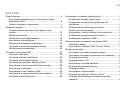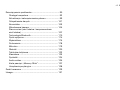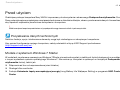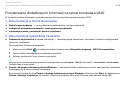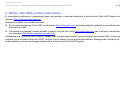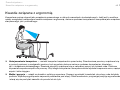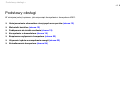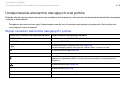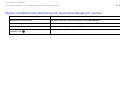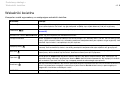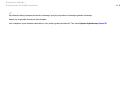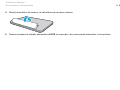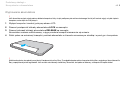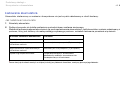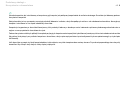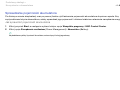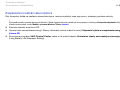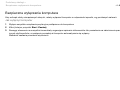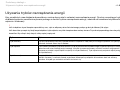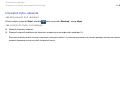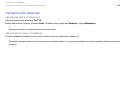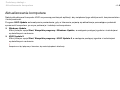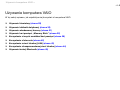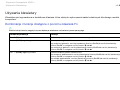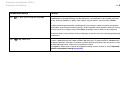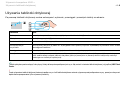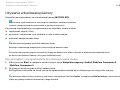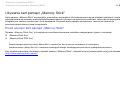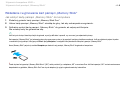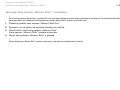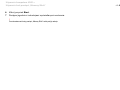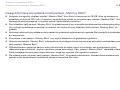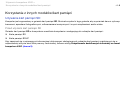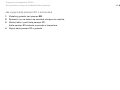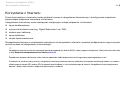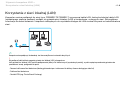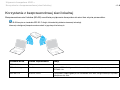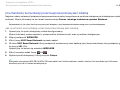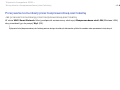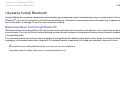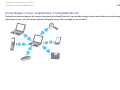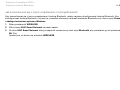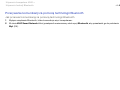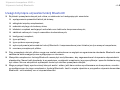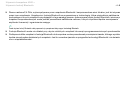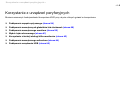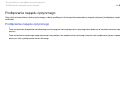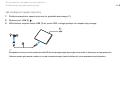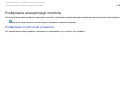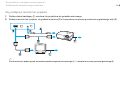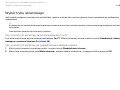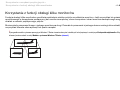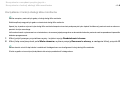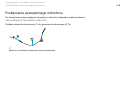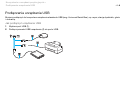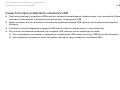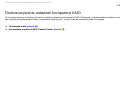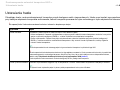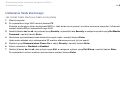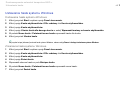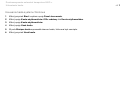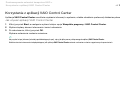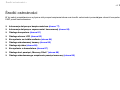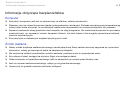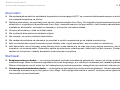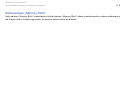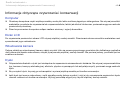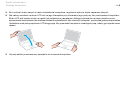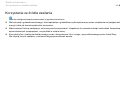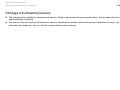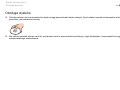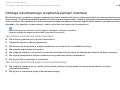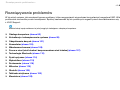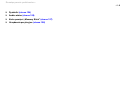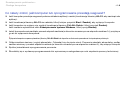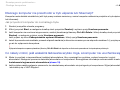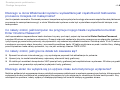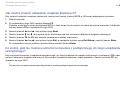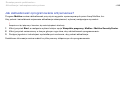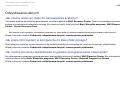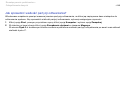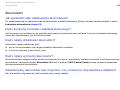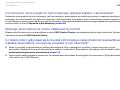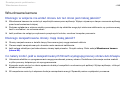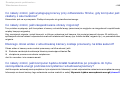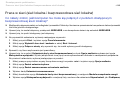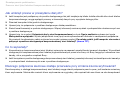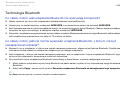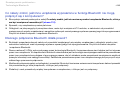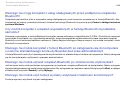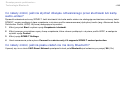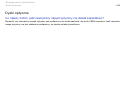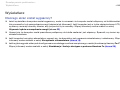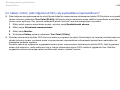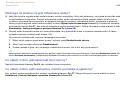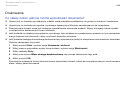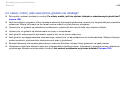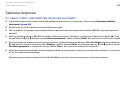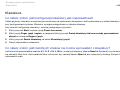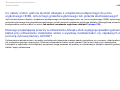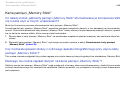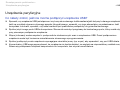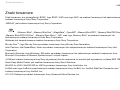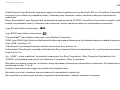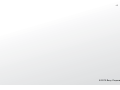2
nN
Spis treści
Przed użyciem .................................................................... 4
Pozyskiwanie dodatkowych informacji na temat
komputera VAIO............................................................ 5
Kwestie związane z ergonomią..................................... 7
Podstawy obsługi ............................................................... 9
Umiejscowienie elementów sterujących oraz
portów......................................................................... 10
Wskaźniki świetlne...................................................... 12
Podłączanie do źródła zasilania.................................. 13
Korzystanie z akumulatora.......................................... 15
Bezpieczne wyłączanie komputera............................. 22
Używanie trybów oszczędzania energii ...................... 23
Aktualizowanie komputera.......................................... 26
Używanie komputera VAIO............................................... 27
Używanie klawiatury.................................................... 28
Używanie tabliczki dotykowej ..................................... 30
Używanie wbudowanej kamery .................................. 31
Używanie kart pamięci „Memory Stick”...................... 32
Korzystanie z innych modułów/kart pamięci .............. 38
Korzystanie z Internetu ............................................... 42
Korzystanie z sieci lokalnej (LAN) ............................... 43
Korzystanie z bezprzewodowej sieci lokalnej ............. 44
Używanie funkcji Bluetooth......................................... 49
Korzystanie z urządzeń peryferyjnych...............................55
Podłączanie napędu optycznego ................................56
Podłączanie zewnętrznych głośników lub
słuchawek....................................................................58
Podłączanie zewnętrznego monitora ..........................59
Wybór trybu ekranowego ............................................61
Korzystanie z funkcji obsługi kilku monitorów.............62
Podłączanie zewnętrznego mikrofonu.........................64
Podłączanie urządzenia USB ......................................65
Dostosowywanie ustawień komputera VAIO ....................67
Ustawianie hasła..........................................................68
Korzystanie z aplikacji VAIO Control Center ...............75
Środki ostrożności ............................................................76
Informacje dotyczące bezpieczeństwa .......................77
Informacje dotyczące czyszczenia i konserwacji ........80
Obsługa komputera.....................................................81
Obsługa ekranu LCD ...................................................83
Korzystanie ze źródła zasilania....................................84
Obsługa wbudowanej kamery .....................................85
Obsługa dysków..........................................................86
Korzystanie z akumulatora ..........................................87
Obsługa kart pamięci „Memory Stick” ........................88
Obsługa wbudowanego urządzenia pamięci
masowej ......................................................................89

3
nN
Rozwiązywanie problemów .............................................. 90
Obsługa komputera .................................................... 92
Aktualizacja i zabezpieczenia systemu ....................... 99
Odzyskiwanie danych ............................................... 101
Akumulator................................................................ 103
Wbudowana kamera ................................................. 105
Praca w sieci (sieć lokalna i bezprzewodowa
sieć lokalna) .............................................................. 107
Technologia Bluetooth .............................................. 110
Dyski optyczne.......................................................... 114
Wyświetlacz .............................................................. 115
Drukowanie ............................................................... 118
Mikrofon .................................................................... 119
Głośniki ..................................................................... 120
Tabliczka dotykowa .................................................. 122
Klawiatura ................................................................. 123
Dyskietki.................................................................... 124
Audio-wideo.............................................................. 125
Karta pamięci „Memory Stick”.................................. 127
Urządzenia peryferyjne ............................................. 128
Znaki towarowe .............................................................. 129
Uwaga............................................................................. 131

4
nN
Przed użyciem >
Przed użyciem
Gratulujemy zakupu komputera Sony VAIO
®
i zapraszamy do skorzystania z ekranowego Podręcznika użytkownika. Firma
Sony połączyła najnowocześniejsze rozwiązania techniczne w dziedzinie dźwięku, obrazu, przetwarzania danych i komunikacji,
aby zapewnić najbardziej komfortowe korzystanie z komputera.
!
Widoki zewnętrzne komputera przedstawione w tym podręczniku mogą nieznacznie różnić się od rzeczywistości.
Pozyskiwanie danych technicznych
Niektóre funkcje, opcje i dostarczane elementy mogą być niedostępne w zakupionym komputerze.
Aby poznać konfigurację swojego komputera, należy odwiedzić witrynę VAIO Support pod adresem
http://support.vaio.sony.eu/
.
Modele z systemem Windows 7 Starter
W modelach z systemem operacyjnym Windows 7 Starter nie można korzystać z niektórych funkcji dostępnych w modelach
z innymi wydaniami systemu operacyjnego Windows 7. Nie można np. korzystać z opisanych w niniejszym Podręczniku
użytkownika funkcji, takich jak:
❑ Połączenia ad hoc w bezprzewodowej sieci lokalnej
❑ Obsługa kilku monitorów
❑ Funkcja Ustawienie tapety oszczędzającej energię (Long Battery Life Wallpaper Setting) w programie VAIO Control
Center

5
nN
Przed użyciem >
Pozyskiwanie dodatkowych informacji na temat komputera VAIO
Pozyskiwanie dodatkowych informacji na temat komputera VAIO
W tej sekcji podano informacje na temat pomocy technicznej dotyczącej komputera VAIO.
1. Dokumentacja w formie drukowanej
❑ Szybkie wprowadzenie — opis podłączania podzespołów, konfigurowania itd.
❑ Podręcznik odzyskiwania danych i rozwiązywania problemów
❑ Informacje prawne, gwarancja i pomoc techniczna
2. Dokumentacja wyświetlana na ekranie
❑ Podręcznik użytkownika (niniejsza instrukcja) — charakterystyka komputera i informacje na temat rozwiązywania
typowych problemów.
Aby wyświetlić podręcznik ekranowy:
1 Kliknij przycisk Start , a następnie wybierz kolejno opcje Wszystkie programy i VAIO Documentation.
2 Otwórz folder odpowiadający wybranemu językowi.
3 Wybierz podręcznik, który chcesz przeczytać.
Można też ręcznie wyświetlać podręczniki użytkownika, wybierając kolejno pozycje
Komputer
>
VAIO (C:)
(Twój napęd C) >
Documentation
>
Documentation
i otwierając folder ze swoim językiem.
❑ Pomoc i obsługa techniczna systemu Windows — kompletne źródło praktycznych porad, samouczków i prezentacji
pomagających w nauce obsługi komputera.
Aby uzyskać dostęp do okna Pomoc i obsługa techniczna systemu Windows, kliknij przycisk Start, a następnie opcję
Pomoc i obsługa techniczna lub naciśnij i przytrzymaj klawisz Microsoft Windows oraz naciśnij klawisz F1.

6
nN
Przed użyciem >
Pozyskiwanie dodatkowych informacji na temat komputera VAIO
3. Witryny sieci Web pomocy technicznej
W przypadku problemów z komputerem należy skorzystać z rozwiązań podanych w witrynie sieci Web VAIO Support pod
adresem http://support.vaio.sony.eu/
.
Dostępne są także inne źródła informacji:
❑ Portal społecznościowy Club VAIO pod adresem http://club-vaio.com
pozwala zadawać pytania innym użytkownikom
komputerów VAIO.
❑ Informacje o produktach można znaleźć w naszej witrynie sieci Web http://www.vaio.eu/
oraz w sklepie internetowym
pod adresem http://www.sonystyle-europe.com
.
Kontaktując się z centrum VAIO Support, należy mieć przygotowany numer seryjny swojego komputera VAIO. Numer ten
znajduje się na spodzie komputera VAIO, na jego tylnym panelu lub we wnęce akumulatora. Szczegółowe instrukcje na
temat lokalizacji numeru seryjnego znajdują się w witrynie sieci Web VAIO Support.

7
nN
Przed użyciem >
Kwestie związane z ergonomią
Kwestie związane z ergonomią
Komputera można używać jako urządzenia przenośnego w różnych warunkach środowiskowych. Jeśli jest to możliwe,
należy uwzględnić następujące kwestie związane z ergonomią, zarówno podczas korzystania z komputera jako urządzenia
stacjonarnego, jak i przenośnego:
❑ Umiejscowienie komputera — umieść komputer bezpośrednio przed sobą. Przedramiona powinny znajdować się
w pozycji poziomej, a nadgarstki powinny być wygodnie ułożone zarówno podczas korzystania z klawiatury,
jak i z urządzenia wskazującego. Ramiona powinny znajdować się w naturalnej pozycji po bokach ciała. Podczas
używania komputera często rób przerwy. Zbyt długie korzystanie z komputera może wywołać zmęczenie oczu, napięcie
mięśni i bóle ścięgien.
❑ Meble i pozycja — usiądź na krześle z solidnym oparciem. Dopasuj wysokość krzesła tak, aby stopy całe dotykały
podłoża. Większą wygodę może zapewnić podstawka pod stopy. Siedź swobodnie, przyjmując pozycję wyprostowaną
i staraj się nie pochylać zanadto do przodu lub do tyłu.

8
nN
Przed użyciem >
Kwestie związane z ergonomią
❑ Kąt patrzenia na wyświetlacz komputera — użyj funkcji zmiany nachylenia wyświetlacza, aby wybrać najwygodniejszą
pozycję. Dostosowując nachylenie wyświetlacza, można zmniejszyć zmęczenie oczu i mięśni. Skoryguj też jasność
wyświetlacza.
❑ Oświetlenie — wybierz takie miejsce korzystania z komputera, aby światło słoneczne i sztuczne nie powodowało
odblasków na ekranie. Staraj się unikać bezpośredniego naświetlenia, aby na ekranie nie pojawiały się jasne plamy.
Odpowiednie oświetlenie zwiększa wygodę i wydajność pracy.
❑ Umieszczenie monitora zewnętrznego — jeśli korzystasz z zewnętrznego monitora, ustaw go w wygodnej odległości.
Upewnij się, że kiedy siedzisz przed monitorem, znajduje się on na wysokości oczu lub nieco poniżej.

9
nN
Podstawy obsługi >
Podstawy obsługi
W niniejszej sekcji opisano, jak rozpocząć korzystanie z komputera VAIO.
❑ Umiejscowienie elementów sterujących oraz portów (strona 10)
❑ Wskaźniki świetlne (strona 12)
❑ Podłączanie do źródła zasilania (strona 13)
❑ Korzystanie z akumulatora (strona 15)
❑ Bezpieczne wyłączanie komputera (strona 22)
❑ Używanie trybów oszczędzania energii (strona 23)
❑ Aktualizowanie komputera (strona 26)

10
nN
Podstawy obsługi >
Umiejscowienie elementów sterujących oraz portów
Umiejscowienie elementów sterujących oraz portów
Poświęć chwilę na przyjrzenie się poniższym wykazom informacyjnym, aby poznać rozmieszczenie elementów sterujących
i portów w komputerze.
!
Ze względu na różne dane techniczne wygląd Twojego komputera może być inny niż komputera przedstawionego w tym podręczniku. Może się także różnić
w poszczególnych krajach lub regionach.
Wykaz oznaczeń elementów sterujących i portów
Oznaczenie elementu sterującego lub portu Nazwa elementu sterującego lub portu
MOTION EYE Wbudowana kamera MOTION EYE (strona 31)
WIRELESS Przełącznik WIRELESS (strona 44), (strona 49)
Gniazdo kart pamięci „Memory Stick Duo” (strona 32)
Komputer obsługuje jedynie karty pamięci „Memory Stick” w rozmiarze Duo.
SD Gniazdo kart pamięci SD (strona 38)
1 Włącznik zasilania
Port USB (strona 65)
Zgodność ze standardem USB 2.0 umożliwia przesyłanie danych z dużą/pełną/niską
szybkością.
Gniazdo sieciowe (LAN) (strona 43)
a Gniazdo monitora (strona 59)
m Gniazdo mikrofonowe (strona 64)
i Gniazdo słuchawkowe (strona 58)

11
nN
Podstawy obsługi >
Umiejscowienie elementów sterujących oraz portów
Wykaz rozmieszczenia nieoznaczonych elementów sterujących i portów
Nazwa elementu sterującego lub portu Położenie
Wbudowany mikrofon (mono) Znajduje się po lewej stronie wbudowanej kamery MOTION EYE.
Wskaźnik dostępu do nośnika (strona 12) Znajduje się obok gniazd kart pamięci „Memory Stick Duo” i SD.
Gniazdo zabezpieczeń Znajduje się po prawej stronie portów USB.
Gniazdo DC IN
Znajduje się po lewej stronie gniazda monitora.

12
nN
Podstawy obsługi >
Wskaźniki świetlne
Wskaźniki świetlne
Komputer został wyposażony w następujące wskaźniki świetlne:
Wskaźnik Funkcje
Zasilanie 1 Świeci się na zielono, gdy komputer jest włączony; miga powoli na pomarańczowo, kiedy komputer znajduje
się w trybie uśpienia; nie świeci się, gdy komputer znajduje się w trybie hibernacji lub jest wyłączony.
Ładowanie
Świeci się, jeśli akumulator jest ładowany. Więcej informacji można znaleźć w sekcji Ładowanie akumulatora
(strona 18).
Wbudowana kamera MOTION EYE Świeci się, jeśli używana jest wbudowana kamera.
Dostęp do nośnika Świeci się podczas zapisywania danych na karcie pamięci, np. „Memory Stick” lub SD, lub ich odczytywania
z karty. (Jeśli wskaźnik świeci się, nie należy przełączać komputera do trybu uśpienia ani go wyłączać). Jeśli
wskaźnik się nie świeci, karta pamięci nie jest używana.
Napęd dyskowy
Świeci się podczas zapisywania lub odczytywania danych za pomocą wbudowanego urządzenia pamięci
masowej. Jeśli wskaźnik się świeci, nie należy przełączać komputera do trybu uśpienia ani go wyłączać.
Num lock
Wciśnij klawisz Num Lk, aby włączyć klawiaturę numeryczną. Wciśnij go ponownie, aby wyłączyć klawiaturę
numeryczną. Jeśli wskaźnik się nie świeci, klawiatura numeryczna jest wyłączona.
Caps lock
Wciśnij przycisk Caps Lock, aby pisać wielkimi literami. Aby pisać małymi literami, przy świecącym się
wskaźniku należy nacisnąć i przytrzymać klawisz Shift. Naciśnij klawisz ponownie, aby wyłączyć wskaźnik.
Jeśli wskaźnik Caps lock nie świeci się, następuje powrót do normalnego trybu pisania.
Scroll lock
Naciśnij klawisze Fn+Scr Lk, aby zmienić sposób przewijania zawartości ekranu. Jeśli wskaźnik Scroll lock nie
świeci się, przewijanie następuje w normalnym trybie. Klawisz Scr Lk działa inaczej w poszczególnych
programach i nie działa w niektórych z nich.
WIRELESS Świeci się, gdy jest dostępna co najmniej jedna sieć bezprzewodowa.

13
nN
Podstawy obsługi >
Podłączanie do źródła zasilania
Podłączanie do źródła zasilania
Do zasilania komputera można użyć zasilacza sieciowego lub akumulatora.
Korzystanie z zasilacza sieciowego
Jeśli komputer jest bezpośrednio podłączony do gniazdka sieciowego i jednocześnie zainstalowany jest w nim akumulator,
komputer korzysta z zasilania sieciowego.
Korzystaj tylko z zasilacza sieciowego dostarczonego razem z komputerem.
Aby użyć zasilacza sieciowego
1 Włóż wtyczkę kabla zasilającego (1) do zasilacza sieciowego (3).
2 Włóż drugą wtyczkę kabla zasilającego do gniazdka sieciowego (2).
3 Podłącz kabel zasilacza sieciowego (3) do gniazda DC IN (4) w komputerze.
!
Kształt wtyczki DC In jest zależny od stosowanego zasilacza sieciowego.

14
nN
Podstawy obsługi >
Podłączanie do źródła zasilania
Aby całkowicie odłączyć komputer od zasilania sieciowego, wyjmij wtyczkę zasilacza sieciowego z gniazdka sieciowego.
Upewnij się, że gniazdko sieciowe jest łatwo dostępne.
Jeśli nie będziesz używać komputera przez dłuższy czas, przełącz go do trybu hibernacji. Patrz sekcja
Używanie trybu hibernacji (strona 25)
.

15
nN
Podstawy obsługi >
Korzystanie z akumulatora
Korzystanie z akumulatora
Akumulator dostarczony w zestawie z komputerem nie jest w pełni naładowany w chwili dostawy.
Instalowanie/wyjmowanie akumulatora
Jak zainstalować akumulator
1 Wyłącz komputer i zamknij pokrywę ekranu LCD.
2 Przesuń przełącznik blokady akumulatora LOCK na zewnątrz.
3 Wsuń akumulator pod kątem do komory akumulatora, aż wypustki (1) po obu stronach komory akumulatora wejdą
w szczeliny (2) po obu stronach akumulatora.

17
nN
Podstawy obsługi >
Korzystanie z akumulatora
Wyjmowanie akumulatora
!
Jeśli akumulator zostanie wyjęty podczas działania komputera, który nie jest podłączony do zasilacza sieciowego, lub też jeśli zostanie wyjęty w trybie uśpienia
komputera, może dojść do utraty danych.
1 Wyłącz komputer i zamknij pokrywę ekranu LCD.
2 Przesuń przełącznik blokady akumulatora LOCK na zewnątrz.
3 Przesuń zatrzask blokady akumulatora RELEASE na zewnątrz.
Akumulator zostanie odblokowany, a jego przednia krawędź nieznacznie się uniesie.
4 Połóż palec na uniesionej krawędzi, podnieś akumulator w kierunku oznaczonym strzałką i wysuń go z komputera.
!
Niektóre akumulatory nie spełniają norm jakości i bezpieczeństwa firmy Sony. Ze względów bezpieczeństwa komputer działa tylko z oryginalnymi akumulatorami firmy
Sony, zaprojektowanymi do tego modelu. Jeśli zostanie zainstalowany niewłaściwy akumulator, nie będzie on ładowany, a komputer nie będzie działać.

18
nN
Podstawy obsługi >
Korzystanie z akumulatora
Ładowanie akumulatora
Akumulator dostarczony w zestawie z komputerem nie jest w pełni naładowany w chwili dostawy.
Jak naładować akumulator
1 Zainstaluj akumulator.
2 Podłącz komputer do źródła zasilania za pośrednictwem zasilacza sieciowego.
Wskaźnik ładowania akumulatora świeci się podczas ładowania akumulatora. Jeśli akumulator zostanie naładowany do
poziomu, który jest zbliżony do maksymalnego wybranego poziomu, wskaźnik ładowania przestanie się świecić.
!
Zawsze stosuj się do zaleceń zawartych w niniejszej instrukcji przy ładowaniu akumulatora, nawet przy pierwszym jego ładowaniu.
Wskaźnik ładowania akumulatora Znaczenie
Świeci się na pomarańczowo Trwa ładowanie akumulatora.
Miga równocześnie z zielonym
wskaźnikiem zasilania
Akumulator jest na wyczerpaniu. (Tryb normalny)
Miga równocześnie z pomarańczowym
wskaźnikiem zasilania
Akumulator jest na wyczerpaniu. (Tryb uśpienia)
Szybko miga na pomarańczowo Wystąpił błąd związany z akumulatorem,
spowodowany wadliwym akumulatorem lub
niezabezpieczonym akumulatorem.

19
nN
Podstawy obsługi >
Korzystanie z akumulatora
Akumulator powinien być zainstalowany w komputerze, gdy komputer jest podłączony bezpośrednio do zasilania sieciowego. Akumulator jest ładowany podczas
korzystania z komputera.
Kiedy akumulator jest na wyczerpaniu oraz migają wskaźniki ładowania i zasilania, należy albo podłączyć zasilacz w celu naładowania akumulatora, albo wyłączyć
komputer i zainstalować w nim w pełni naładowany akumulator.
Komputer jest wyposażony w akumulator litowo-jonowy, który może być ładowany w dowolnym czasie. Ładowanie częściowo wyładowanego akumulatora nie ma
wpływu na czas przydatności akumulatora do użycia.
Podczas korzystania z niektórych aplikacji lub urządzeń peryferyjnych komputer może nie przejść do trybu hibernacji nawet przy niskim stanie naładowania akumulatora.
Aby uniknąć utraty danych przy zasilaniu komputera z akumulatora, należy często zapisywać dane i ręcznie aktywować tryb oszczędzania energii, np. tryb uśpienia
lub hibernacji.
Jeśli akumulator wyczerpie się, kiedy komputer będzie w trybie uśpienia, wszystkie niezapisane dane zostaną utracone. Przywrócenie poprzedniego stanu danych jest
niemożliwe. Aby uniknąć utraty danych, należy często je zapisywać.

20
nN
Podstawy obsługi >
Korzystanie z akumulatora
Sprawdzanie pojemności akumulatora
Po dłuższym czasie eksploatacji oraz po pewnej liczbie cykli ładowania pojemność akumulatora stopniowo spada. Aby
zoptymalizować użycie akumulatora, należy sprawdzać jego pojemność i dobierać właściwe ustawienia zarządzania energią.
Jak sprawdzić pojemność akumulatora
1 Kliknij przycisk Start, a następnie wybierz kolejno opcje Wszystkie programy i VAIO Control Center.
2 Kliknij opcje Zarządzanie zasilaniem (Power Management) i Akumulator (Battery).
Aby dodatkowo wydłużyć żywotność akumulatora, można włączyć funkcję jego ochrony.
Strona się ładuje...
Strona się ładuje...
Strona się ładuje...
Strona się ładuje...
Strona się ładuje...
Strona się ładuje...
Strona się ładuje...
Strona się ładuje...
Strona się ładuje...
Strona się ładuje...
Strona się ładuje...
Strona się ładuje...
Strona się ładuje...
Strona się ładuje...
Strona się ładuje...
Strona się ładuje...
Strona się ładuje...
Strona się ładuje...
Strona się ładuje...
Strona się ładuje...
Strona się ładuje...
Strona się ładuje...
Strona się ładuje...
Strona się ładuje...
Strona się ładuje...
Strona się ładuje...
Strona się ładuje...
Strona się ładuje...
Strona się ładuje...
Strona się ładuje...
Strona się ładuje...
Strona się ładuje...
Strona się ładuje...
Strona się ładuje...
Strona się ładuje...
Strona się ładuje...
Strona się ładuje...
Strona się ładuje...
Strona się ładuje...
Strona się ładuje...
Strona się ładuje...
Strona się ładuje...
Strona się ładuje...
Strona się ładuje...
Strona się ładuje...
Strona się ładuje...
Strona się ładuje...
Strona się ładuje...
Strona się ładuje...
Strona się ładuje...
Strona się ładuje...
Strona się ładuje...
Strona się ładuje...
Strona się ładuje...
Strona się ładuje...
Strona się ładuje...
Strona się ładuje...
Strona się ładuje...
Strona się ładuje...
Strona się ładuje...
Strona się ładuje...
Strona się ładuje...
Strona się ładuje...
Strona się ładuje...
Strona się ładuje...
Strona się ładuje...
Strona się ładuje...
Strona się ładuje...
Strona się ładuje...
Strona się ładuje...
Strona się ładuje...
Strona się ładuje...
Strona się ładuje...
Strona się ładuje...
Strona się ładuje...
Strona się ładuje...
Strona się ładuje...
Strona się ładuje...
Strona się ładuje...
Strona się ładuje...
Strona się ładuje...
Strona się ładuje...
Strona się ładuje...
Strona się ładuje...
Strona się ładuje...
Strona się ładuje...
Strona się ładuje...
Strona się ładuje...
Strona się ładuje...
Strona się ładuje...
Strona się ładuje...
Strona się ładuje...
Strona się ładuje...
Strona się ładuje...
Strona się ładuje...
Strona się ładuje...
Strona się ładuje...
Strona się ładuje...
Strona się ładuje...
Strona się ładuje...
Strona się ładuje...
Strona się ładuje...
Strona się ładuje...
Strona się ładuje...
Strona się ładuje...
Strona się ładuje...
Strona się ładuje...
Strona się ładuje...
Strona się ładuje...
Strona się ładuje...
Strona się ładuje...
Strona się ładuje...
-
 1
1
-
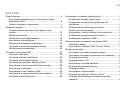 2
2
-
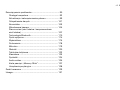 3
3
-
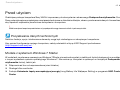 4
4
-
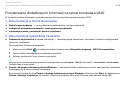 5
5
-
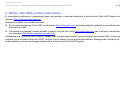 6
6
-
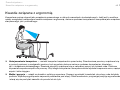 7
7
-
 8
8
-
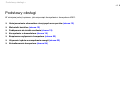 9
9
-
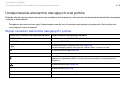 10
10
-
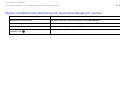 11
11
-
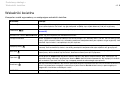 12
12
-
 13
13
-
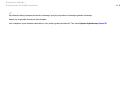 14
14
-
 15
15
-
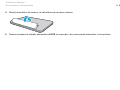 16
16
-
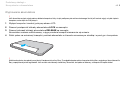 17
17
-
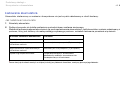 18
18
-
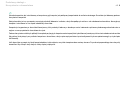 19
19
-
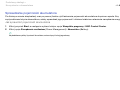 20
20
-
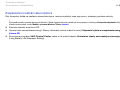 21
21
-
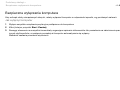 22
22
-
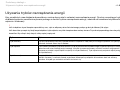 23
23
-
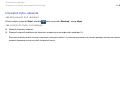 24
24
-
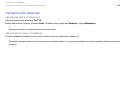 25
25
-
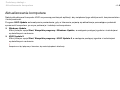 26
26
-
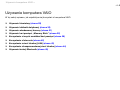 27
27
-
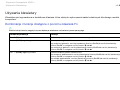 28
28
-
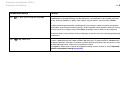 29
29
-
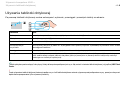 30
30
-
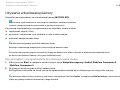 31
31
-
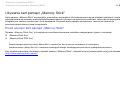 32
32
-
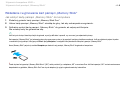 33
33
-
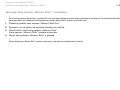 34
34
-
 35
35
-
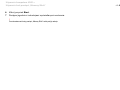 36
36
-
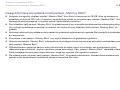 37
37
-
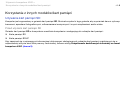 38
38
-
 39
39
-
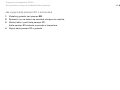 40
40
-
 41
41
-
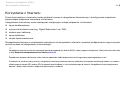 42
42
-
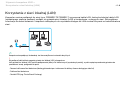 43
43
-
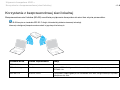 44
44
-
 45
45
-
 46
46
-
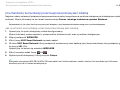 47
47
-
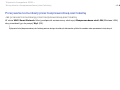 48
48
-
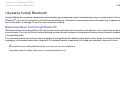 49
49
-
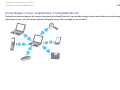 50
50
-
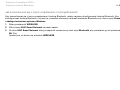 51
51
-
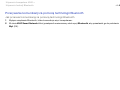 52
52
-
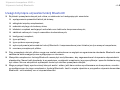 53
53
-
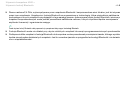 54
54
-
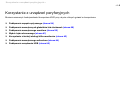 55
55
-
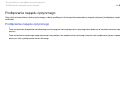 56
56
-
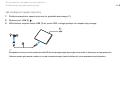 57
57
-
 58
58
-
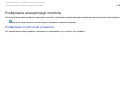 59
59
-
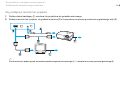 60
60
-
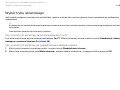 61
61
-
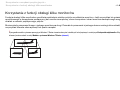 62
62
-
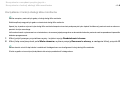 63
63
-
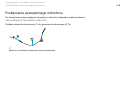 64
64
-
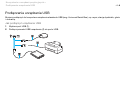 65
65
-
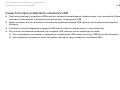 66
66
-
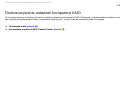 67
67
-
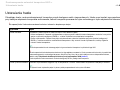 68
68
-
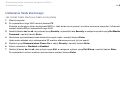 69
69
-
 70
70
-
 71
71
-
 72
72
-
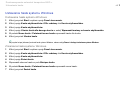 73
73
-
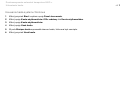 74
74
-
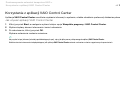 75
75
-
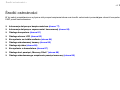 76
76
-
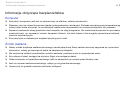 77
77
-
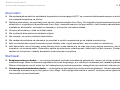 78
78
-
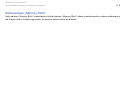 79
79
-
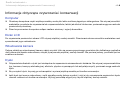 80
80
-
 81
81
-
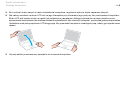 82
82
-
 83
83
-
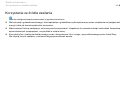 84
84
-
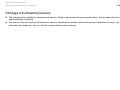 85
85
-
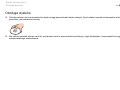 86
86
-
 87
87
-
 88
88
-
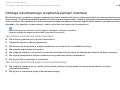 89
89
-
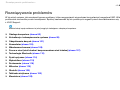 90
90
-
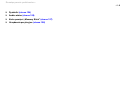 91
91
-
 92
92
-
 93
93
-
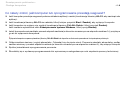 94
94
-
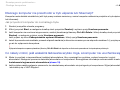 95
95
-
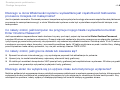 96
96
-
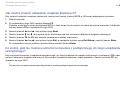 97
97
-
 98
98
-
 99
99
-
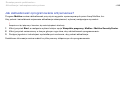 100
100
-
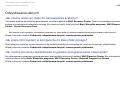 101
101
-
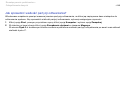 102
102
-
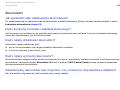 103
103
-
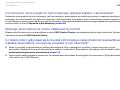 104
104
-
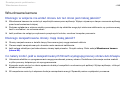 105
105
-
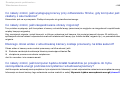 106
106
-
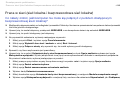 107
107
-
 108
108
-
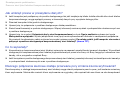 109
109
-
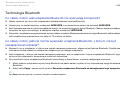 110
110
-
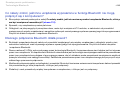 111
111
-
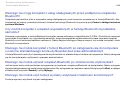 112
112
-
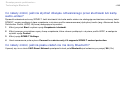 113
113
-
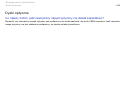 114
114
-
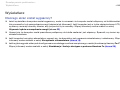 115
115
-
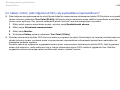 116
116
-
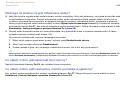 117
117
-
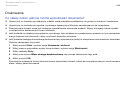 118
118
-
 119
119
-
 120
120
-
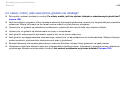 121
121
-
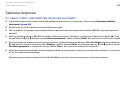 122
122
-
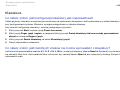 123
123
-
 124
124
-
 125
125
-
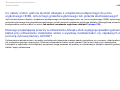 126
126
-
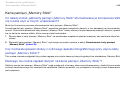 127
127
-
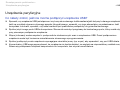 128
128
-
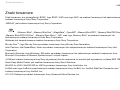 129
129
-
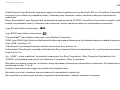 130
130
-
 131
131
-
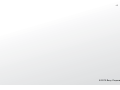 132
132
Sony VPCM12M1R Instrukcja obsługi
- Typ
- Instrukcja obsługi